Ghi âm cuộc gọi là một trong những nhu cầu của không ít người dùng. Bài viết dưới đây sẽ hướng dẫn bạn cách ghi âm cuộc gọi trên iPhone đơn giản!
Xem ngay AirPods đang có giảm giá SỐC
1 Ghi âm cuộc gọi đến bằng Google Voice
Google voice có hỗ trợ ghi âm cuộc gọi đến không hề phải mất phí mà không phải ai cũng biết.

Tuy nhiên điều hạn chế của dịch vụ này là chỉ cho phép người dùng ghi âm cuộc gọi đến chứ không thể ghi âm cuộc gọi đi. Bên cạnh đó, muốn sử dụng dịch vụ này, người dùng cần phải chuyển số điện thoại của mình vào Google để có quyền truy cập vào tính năng ghi âm.
Điều này khá bất tiện nếu bạn muốn ghi lại bất kỳ cuộc hội thoại nào với số điện thoại mới ngay lập tức.
Bước 1: Để sử dụng Google Voice, trước hết cần lập một tài khoản trên Google, truy cập voice.google.com và thực hiện theo các bước hướng dẫn.
Bước 2: Click vào biểu tượng 3 chấm ở bên trái màn hình, chọn Settings.
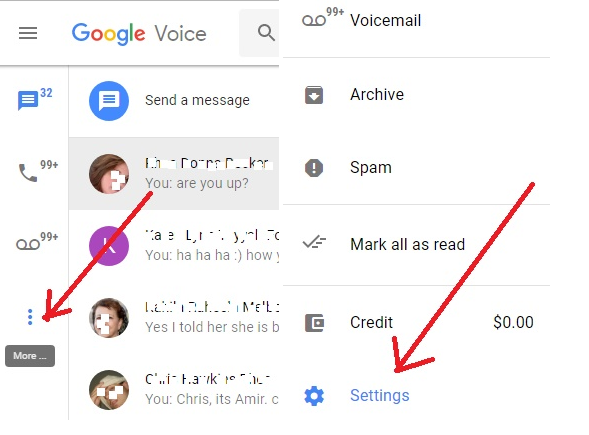
Bước 3: Cuộn thanh cuộn xuống để chọn lệnh Calls và chắc chắn rằng chế độ Incoming call options(các lựa chọn cho cuộc gọi đến) đang bật.
Sau khi kích hoạt chế độ này để ghi âm cuộc gọi đến, nhấn phím 4 trên bàn phím điện thoại và sau khi kết thức cuộc gọi tắt máy như thông thường.
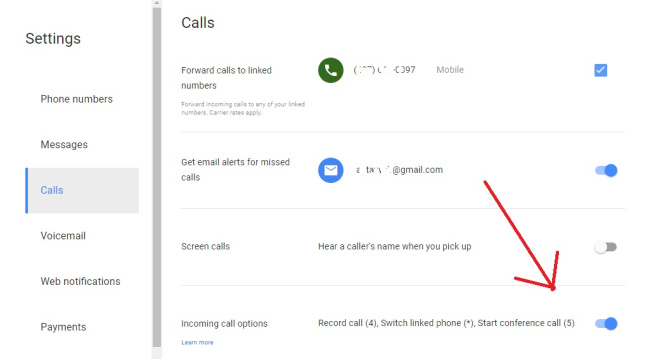
Google đã tự động lưu lại cuộc gọi của bạn. Nếu muốn nghe các bản ghi này, phải tải ứng dụng Google Voice xuống tại đây.
– Chọn biểu tượng menu bên trái màn hình.
– Chọn Recorder.
– Tìm cuộc gọi bạn muốn nghe (hiển thị theo thời gian thực hiện cuộc gọi) và mở nó.
2Ghi âm cuộc gọi đi bằng ứng dụng
Ứng dụng miễn phí
Ứng dụng miễn phí Rev Call Recorder hỗ trợ ghi âm cả cuộc gọi đến và cuộc gọi đi của người dùng miễn là bạn có số điện thoại có mã vùng thuộc Mỹ là có thể đăng nhập được.
Tiện ích mà ứng dụng này mang đến thì quả là bất ngờ: không có thêm các dịch vụ thu phí, không giới hạn thời gian ghi âm và số hội thoại, chất lượng âm thanh file ghi âm thì không có gì để bàn cãi.
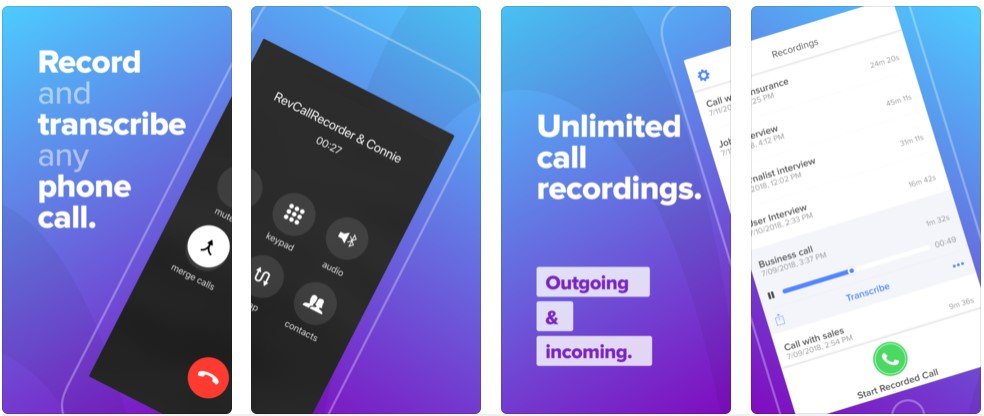
Ứng dụng này hoạt động bằng cách thiết lập cuộc gọi ba chiều, do đó đối với cuộc gọi đến bạn phải giữ cuộc gọi của bạn, quay số trong máy ghi âm thông qua ứng dụng và hợp nhất cuộc gọi bằng nút Merge Call. Sau đó bạn có thể tải xuống tệp âm ghi cuộc gọi của mình hoặc chia sẻ chúng trong ứng dụng.
Rev cũng cung cấp dịch vụ phiên âm với giá 1 đô la mỗi phút, được xử lý bởi các phiên dịch viên cho độ chính xác cao.
- Tải xuống ứng Rev Call Recorder tại đây.
Ứng dụng trả tiền
TapeACall Pro
Nếu bạn không ngại chi tiền cho một ứng dụng ghi âm cuộc thoại tốt thì Tapeacall Pro là một lựa chọn không tồi.
Chỉ với 30$/năm bạn đã có thể sử dụng tính năng ghi âm cuộc gọi không giới hạn, bất kể bạn gọi đến số nào và gọi đi đâu.
Ứng dụng này có hoạt động không giống với những ứng dụng đã liệt kê ở trên khi người dùng muốn tạo bản ghi âm cuộc gọi đến bằng cách nhấn giữ điện thoại trong cuộc gọi, mở ứng dụng lên và nhấn vào nút ghi âm.
Sau khi nhấn nút này, cuộc gọi sẽ hợp nhất với ứng dụng và một bản điều khiển ghi âm cuộc gọi hiện lên.
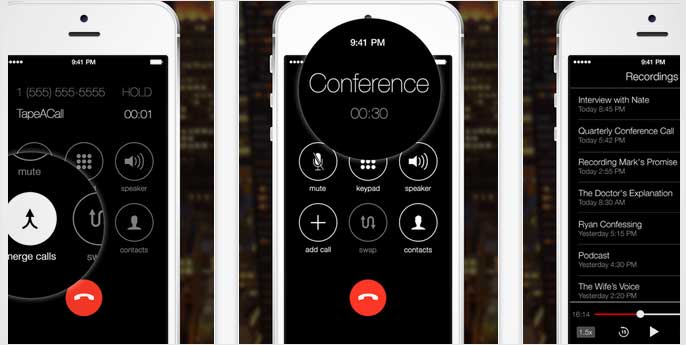
Đối với cuộc gọi đi, hãy mở ứng dụng này lên trước, nhấn vào nút ghi âm và gọi điện và nhấn merge calls, ứng dụng này sẽ không hiển thị thông báo cho bên kia biêt rằng bạn đang ghi âm cuộc gọi.
Khi kết thúc cuộc gọi, vào kho file các ghi âm trên điện thoại để tìm bản ghi âm cuộc gọi.
- Tải ứng dụng Ứng dụng TapeACall tại đây.
Call Recorder Pro
Bạn có thể ghi âm các cuộc gọi đến hoặc đi bằng ứng dụng này, nhưng nó yêu cầu bạn phải thiết lập cuộc gọi ba chiều bằng cách giữ cuộc gọi của bạn, quay số trong máy ghi âm thông qua ứng dụng và sau đó hợp nhất các cuộc gọi.
Sau đó, bạn đã có thể bắt đầu ghi âm các cuộc gọi đang được tiến hành khá dễ dàng: mở ứng dụng, nhập vào số điện thoại gọi đi, ứng dụng sẽ tự ghi âm cuộc gọi của bạn và lưu ở tab Records ngay trong ứng dụng.
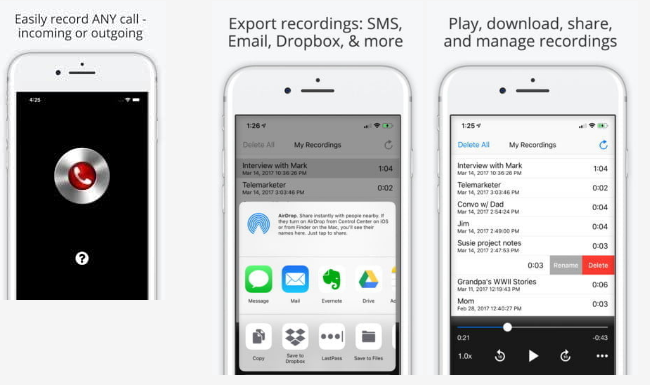
Đây là một dịch vụ đáng tin cậy giúp quản lý bản ghi của bạn đơn giản và bạn có thể tải xuống và chia sẻ chúng qua SMS, email, Dropbox và các ứng dụng khác.
Mức phí 10$ sẽ giúp bạn có được 300 phút ghi âm cuộc gọi, cũng có thể mua gói ghi âm 150 phút với giá 5$ hoặc 30 phút với giá 1$.
- Tải ứng dụng Call Recorder Pro tại đây.
IntCall
Đây là ứng dụng phá khổ biến, cho phép người dùng ghi âm cả cuộc gọi đi và cuộc gọi đến, bao gồm cả cuộc gọi trong nước và quốc tế. Các file này sẽ được quản lý trực tiếp trên điện thoại chứ không hề phụ thuộc vào bên thứ 3.

Cách ghi âm cuộc gọi trên iPhone bằng ứng dụng Call Recorder – IntCall, người dùng có thể đổi tên và phát trên iPhone, gửi qua email. Đồng bộ với iTunes và xuất hoặc xóa file một cách đơn giản.
So với các ứng dụng trên, phí ứng dụng này rẻ hơn, chỉ 0,1$ (10 cent) cho mỗi phút ghi âm.
- Tải ứng dụng IntCall tại đây.
3Ghi âm bằng máy ghi âm
Cách ghi âm cuộc gọi trên iPhone bằng các thiết bị ngoài là lựa chọn đắt đỏ nhất. Hãy cân đối vấn đề kinh tế của bạn để chọn được sản phẩm phù hợp nhất.

Máy ghi âm chuyên dụng được thiết kế để cắm trực tiếp vào jack cắm 3,5 mm của điện thoại iPhone hoặc kết nối qua Bluetooth, một số gợi ý cho bạn là thiết bị Olympus TP-8 Telephone (giá 17$) hoặc cao cấp hơn là Recap-C (giá 99$) và Esonic PR200 (giá 109$).
- Mẹo dùng siri trên iPhone để hiệu quả hơn
- Có bao nhiêu loại hàng iPhone trên thị trường, bạn biết hết chưa?
- Chip Apple A10 trên iPhone có sức mạnh như thế nào?


Trên đây là cách ghi âm cuộc gọi đơn giản trên iphone, chúc các bạn thực hiện thành công!
